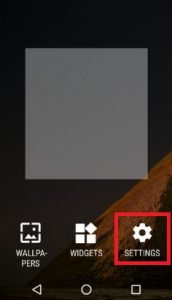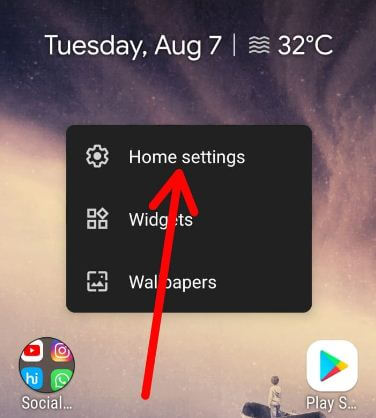Android 10'da Ekran Döndürme Nasıl Etkinleştirilir
Android 10'da otomatik döndürmeyi nasıl açacağınız aşağıda açıklanmıştır. Android 10 cihazlarda otomatik döndürmeyi açmadan kolayca Dikey veya yatay moda geçebilirsiniz. Sen ne zaman cihazınızın ekranını döndürün, etkinleştirmeden android 10'unuzda modu kolayca değiştirmek için döndür simgesini görebilirsiniz. Bu otomatik döndürme çalışması, ana ekran döndürme. Android 10'da ana ekranı otomatik olarak döndürmek için, ana ekran döndürme geçişine izin vermeyi açtığınızdan emin olun.
Kullanmanın üç farklı yolu vardır.Android 10 cihazlarınızda ekran döndürme kilidi. Android 9 Pie ve 10 cihazınızda Dikey veya Yatay moda geçmek için artık otomatik döndürmeyi açmanıza gerek yok. Android 10'da ekran döndürmeyi etkinleştirmek veya devre dışı bırakmak için aşağıda verilen yöntemlere göz atın.
- Android 10'da mobil veri kullanımı nasıl yönetilir
- Android 10'da kilit ekranı şifresi nasıl değiştirilir
- Android 10'da uygulamalar nasıl silinir
- Android 10, 9 Pie'de WhatsApp Karanlık Modu Nasıl Etkinleştirilir
Android 10'da Ekranı Yatay Moda Döndürme
Varsayılan olarak otomatik döndürmeyi kapattıAndroid 10. Uygulamalar veya başka bir ekran, açık bir ana ekran için mod değiştirmeniz gerekiyorsa, etkinleştirmenize gerek yoktur. Ana ekranı döndürmek istiyorsanız, android 10'da ana ekran döndürmeyi etkinleştirdiğinizden emin olun.
1st Yol: Android 10'u açın ekranı otomatik döndürme
Aşama 1: Bildirim panelini ekranın üstünden aşağı kaydırın.

Adım 2: Dokunmak Otomatik döndürme.
3. Adım: Herhangi bir uygulamayı veya ekranı açın ve döndürün, sol alt köşede döndür simgesini görebilirsiniz (Ekran görüntüsünün altında göster).
Adım 4: Döndür simgesine dokunun Portre modunu yatay moda değiştirmek için.
2nd Yol: Android 10'da ekran döndürme kilidini etkinleştirin veya devre dışı bırakın
Aşama 1: Açmak için ekranın altından yukarı kaydırın. uygulama çekmecesi.
Adım 2: Simgesine dokunun. Ayarlar uygulaması.
Aşama 3: Dokunmak Görüntüle.
4. Adım: Dokunmak İleri.

Adım 5: Açın Otomatik ekran döndürme geçiş yapın.
3rd Yöntem: Erişilebilirlik ayarlarını kullanarak Android 10'da otomatik döndürmeyi etkinleştirin ve kullanın
Aşama 1: Açık uygulama çekmecesi Android 10 cihazınızda.
Adım 2: Simgesine dokunun. Ayarlar uygulaması.
Aşama 3: Dokunmak Ulaşılabilirlik.

4. Adım: Aşağı kaydırın ve Açın Otomatik ekran döndürme geçiş yapın.
Android 10'da ana ekranı otomatik olarak döndürmek istiyorsanız, otomatik döndürmeyi etkinleştirmeli aşağıda verilen ayarları kullanarak.
Android'de Ana Ekran Döndürmeyi Etkinleştir
Aşama 1: Uzun basın boş alan Android 10'da ana ekranın
Adım 2: Dokunmak Ev ayarları.

Aşama 3: Aç Ana ekranı döndürmeye izin verin.
4. Adım: Şimdi telefonunuzu döndürün.

Adım 5: Dokunmak Döndürme simgesi.
Şimdi android telefonunuzdaki ana ekranı otomatik olarak döndürecektir. Portre moduna geri dönmek için, döndürme simgesine tekrar dokunun.
Ve bu kadar.Yukarıda verilen eğitimin Android 10'da otomatik döndürmeyi kullanmak için yararlı olacağını umuyoruz. Hala sorunuz var mı? Aşağıdaki yorum kutusunda bize bildirin. En son güncellemeler için bizimle kalın ve bağlantı kurun.